Создание учетной записи DAS
На этой странице
Для создания учетной записи:
Войдите в консоль управления Advanced:
Чтобы открыть список сервисов, нажмите Service List.
Выберите .
В навигационной панели DAS выберите Development Tool. После этого вы попадете на страницу, которая будет отображать список учетных записей.
Нажмите Add Login.
В открывшейся форме заполните следующие поля:
В выпадающем списке DB Engine выберите нужную базу данных из предложенных.
В поле Source Database по умолчанию установлен ресурс RDS DB instance. Это значит, что для администрирования в настоящий момент доступны только реляционные базы данных. Ниже представлен список всех доступных вам реляционных баз данных сервиса RDS. Если в списке нет ни одной базы данных, создайте новую в сервисе RDS.
В поле Login Username укажите логин пользователя, который вы задали при создании базы данных.
В поле Password введите пароль, который вы задали при создании базы данных.
После ввода пароля нажмите на кнопку Test Connection для проверки соединения с базой данной. При успешном соединении отобразится соответствующее сообщение. В ином случае введите заново ваш логин или пароль.
В поле Description (необязательно) вы можете дать описание вашей базе данных.
Активируйте функцию Collect Metadata Periodically, изменив положение ползунка, чтобы DAS мог собирать метаданные ежедневно в 20:00 (по UTС). Если эта функция неактивна, то DAS получает структурированные данные в режиме реального времени, что влияет на производительность баз данных.
Примечание
Вы можете преобразовать формат времени UTC в тот, который соответствует вашему часовому поясу. А также с помощью кнопки Collect Now вы можете собрать метаданные в удобное для вас время.
Рекомендуется активировать функцию Show Executed SQL Statements для просмотра выполненных выражений SQL. Эта информация располагается в разделе . Благодаря истории действий, ранее введенные запросы не нужно вводить повторно.
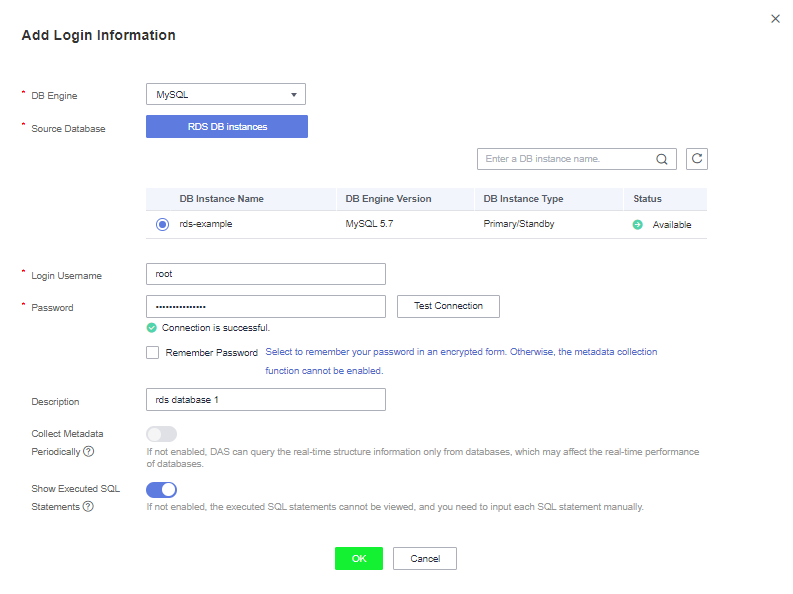
После выполненных операций нажмите OK.
Изменение информации в учетной записи
Для изменения настроек в списке DB instance нажмите в колонке Operation на Modify. После этого откроется страница с настройками, каждая из настроек доступна для изменения.
Сохраните настройки после изменения, нажав OK.
Удаление учетной записи DAS
В списке всех учетных записей DAS Standard Edition в колонке Operations нажмите Delete.
В диалоговом окне нажмите Yes для подтверждения удаления.
Управление инстансом БД MySQL
Войдите в консоль DAS Standard Edition.
На стартовой странице Home нажмите Create Database.
В открывшемся окне введите название базы данных и нажмите OK.
для Dev & Test